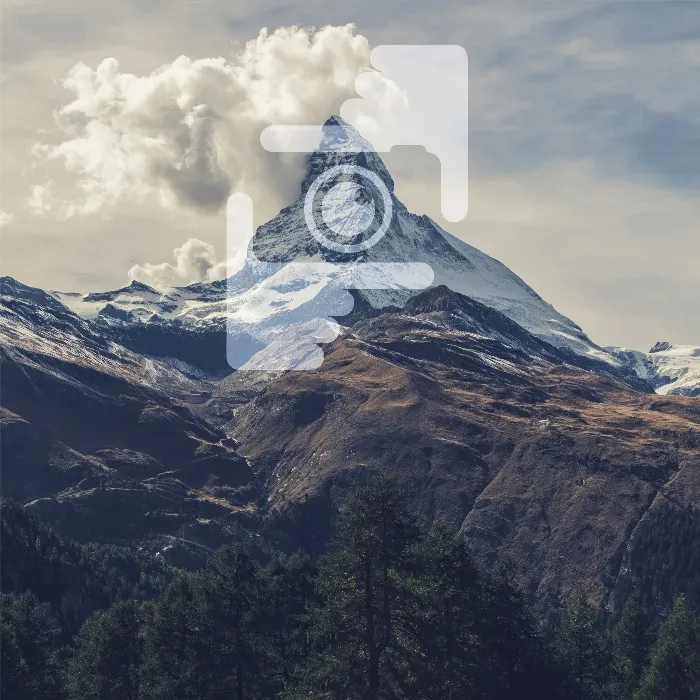Η επιλογή της σωστής γραφικής μορφής για το Λογότυπό σου μπορεί να είναι καθοριστική για την αντίληψη της μάρκας σου ως φωτογράφου. Εδώ θα σου δείξω πώς να διακρίνεις αποτελεσματικά μεταξύ Pixel και Διανυσματικών γραφικών και ποια παραλλαγή ταιριάζει καλύτερα στον σχεδιασμό του λογότυπού σου.
Σημαντικότερα ευρήματα
- Διανυσματικές γραφικές μορφές είναι κλιμακούμενες και δεν χάνουν ποιότητα, ανεξάρτητα από το μέγεθος που εμφανίζονται.
- Γραφικές μορφές Pixel είναι περιορισμένες και μπορεί να γίνουν θολές κατά την κλιμάκωση.
- Η χρήση του Adobe Illustrator για διανυσματικά σχέδια είναι συνιστώμενη, ενώ το Adobe Photoshop είναι ιδανικό για εικόνες που βασίζονται σε pixel.
- Οι χρωματισμοί και οι στιλιστικές κατευθύνσεις πρέπει να ληφθούν υπόψη σωστά κατά την εξαγωγή, για να επιτευχθεί ένα τέλειο αποτέλεσμα για εκτύπωση και ιστό.
Βήμα 1: Κατανόηση του Pixel και των Διανυσμάτων
Ας ξεκινήσουμε με τη βασική διαφορά μεταξύ Pixel και Διανυσμάτων. Τα Pixel είναι τα μικρά σημεία που σχηματίζουν μια εικόνα. Είναι σταθερά στο μέγεθός τους, που σημαίνει ότι αν μεγαλώσεις μια εικόνα που βασίζεται σε pixel, η ποιότητα υποφέρει και γίνεται θολή. Αντίθετα, τα Διανύσματα αποτελούνται από μαθηματικούς τύπους που επιτρέπουν την κλιμάκωση των εικόνων χωρίς απώλεια ποιότητας. Μπορείς να φανταστείς τα Διανύσματα ως ψηφιακά σχέδια που παραμένουν πάντα καθαρά, ανεξάρτητα από το μέγεθός τους.
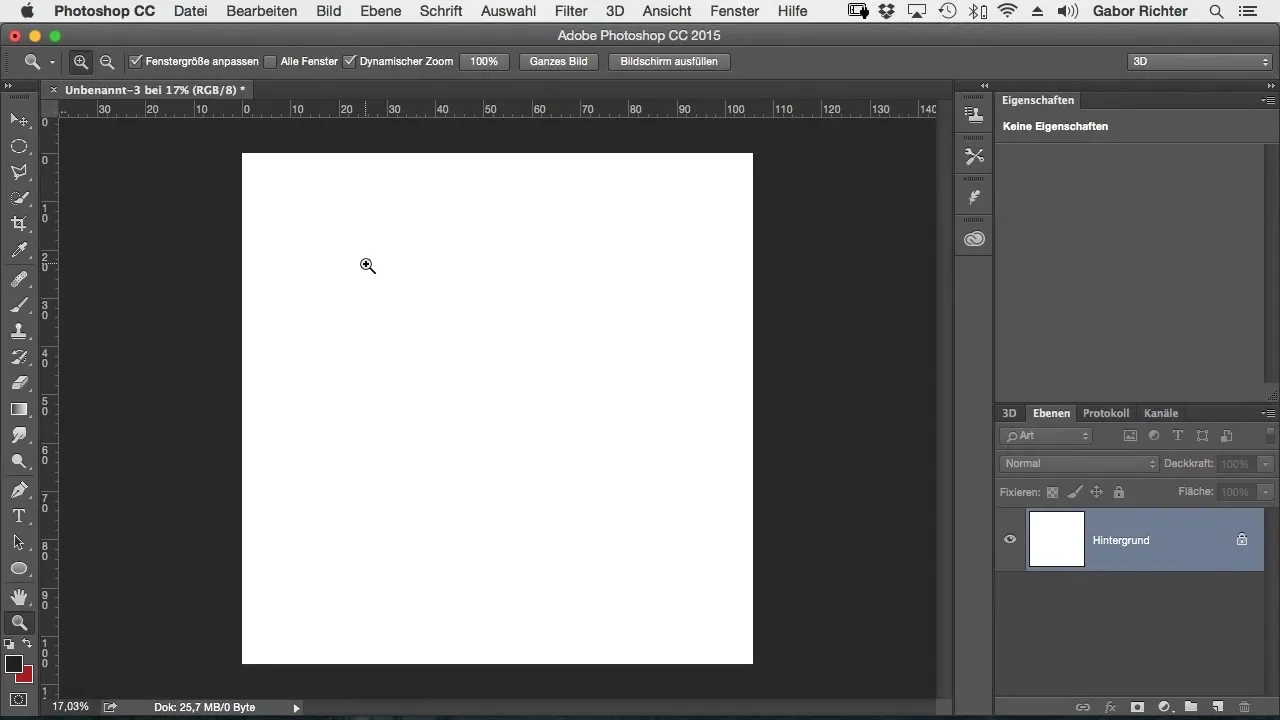
Βήμα 2: Δημιουργία ενός σχεδίου στο Photoshop
Ας ανοίξουμε τώρα το Photoshop και ας δημιουργήσουμε ένα νέο έργο. Είναι σημαντικό να ξεκινήσεις με μια καθαρή επιφάνεια εργασίας. Συνιστώ να προσθέσεις πρώτα το κείμενο που θέλεις να σχεδιάσεις. Σε αυτή την περίπτωση, τα αρχικά σου ή το όνομα του φωτογραφικού στούντιό σου θα μπορούσαν να είναι μια καλή αρχή. Για παράδειγμα, θα μπορούσα να χρησιμοποιήσω «Gaber Richter» και να σχεδιάσω αυτό το κείμενο σχετικά μεγάλο.
Βήμα 3: Ρύθμιση των Γραφικών Pixel
Τώρα, αν εργάζεσαι στο Photoshop και έχεις αποθηκεύσει το κείμενό σου, θα παρατηρήσεις ότι το Photoshop παράγει προεπιλεγμένα ρυθμισμένα τύπους αρχείων, όπως JPEG. Είναι η στιγμή που πρέπει να ρυθμίσεις το κείμενό σου για να αποθηκεύσεις τις πληροφορίες της εικόνας. Για να το κάνεις αυτό, επίλεξε το κατάλληλο κείμενο και ρύθμισε το επίπεδο.
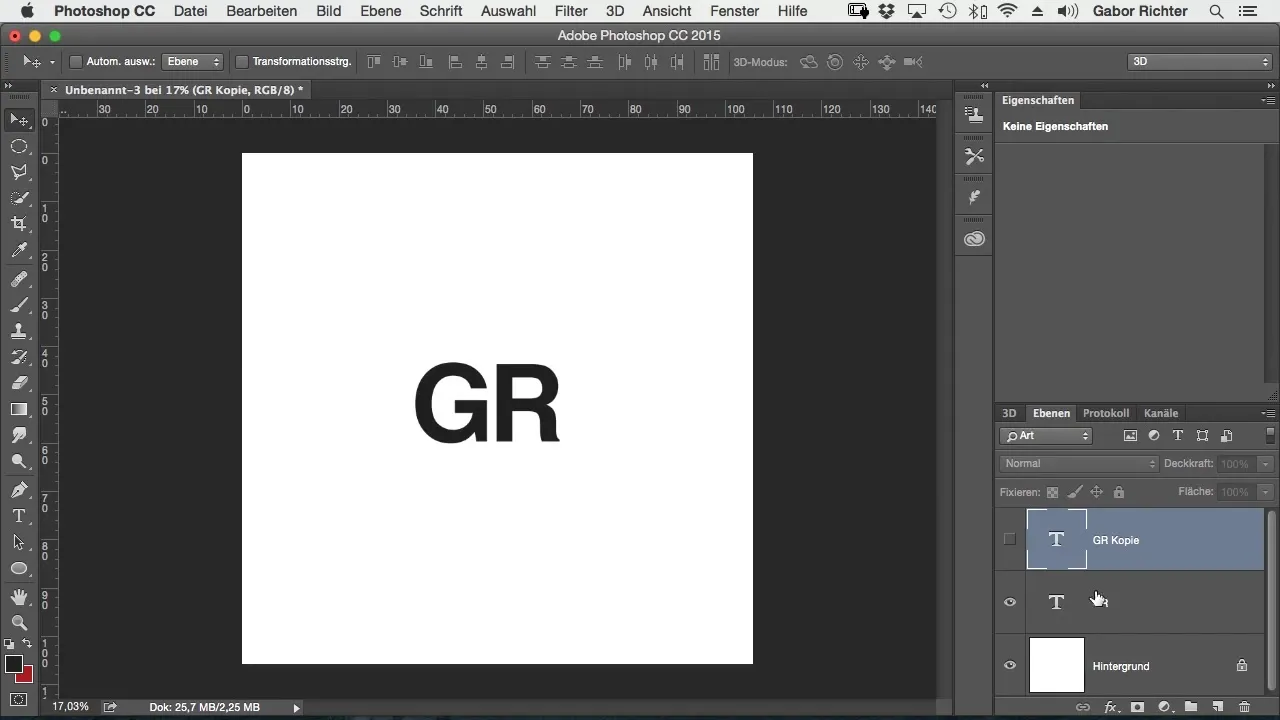
Βήμα 4: Κατανόηση της διαφοράς στην κλιμάκωση
Τώρα που έχεις τόσο μια ρυθμισμένη εικόνα όσο και μια διανυσματική γραφική μορφή, γίνεται προφανές: Όταν μεγαλώνεις την ρυθμισμένη εικόνα, θα δεις αμέσως ότι η ποιότητα μειώνεται. Αντίθετα, ο σχεδιασμός διανύσματος παραμένει καθαρός και καθαρός όταν τον κλιμακώνεις. Αυτό είναι ένα βασικό πλεονέκτημα των Διανυσμάτων στον σχεδιασμό του λογότυπού σου.
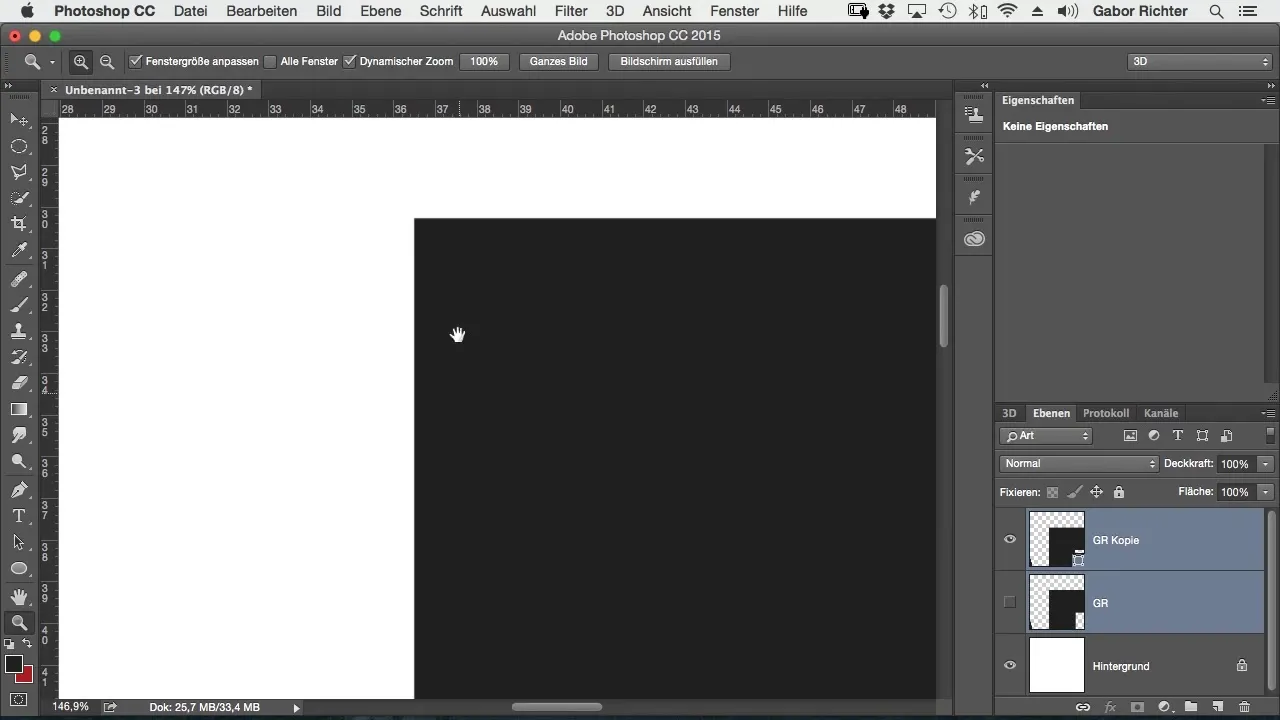
Βήμα 5: Η μετατροπή σε Διανύσματα
Προχώρησε τώρα ένα βήμα παραπέρα και μετατροπή του κειμένου σε σχήμα, ώστε να δημιουργήσεις μια διανυσματική γραφική μορφή. Πρέπει να εξασφαλίσεις ότι θα αποθηκεύσεις σωστά το νέο επίπεδο διανύσματος. Στο Photoshop μπορείς να το κάνεις αυτό κάνοντας δεξί κλικ στο επίπεδο και επιλέγοντας «Μετατροπή σε σχήμα». Αυτό το βήμα είναι καθοριστικό για να διασφαλίσεις την ευελιξία και την προσαρμοστικότητα του λογότυπού σου.
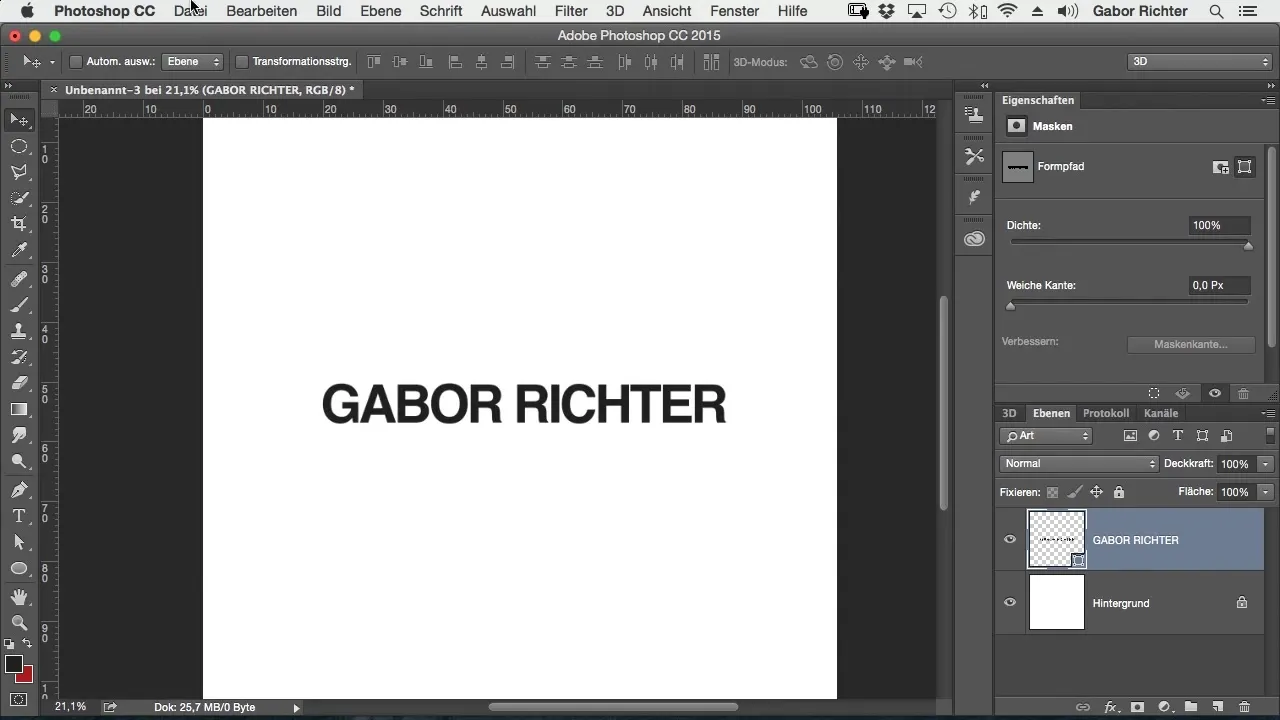
Βήμα 6: Εξαγωγή του διανυσματικού αρχείου
Θες να αποθηκεύσεις το λογότυπό σου ή να το δώσεις σε κάποιον; Φρόντισε να επιλέξεις την κατάλληλη επιλογή εξαγωγής. Πήγαινε στο «Αρχείο» και επίλεξε «Εξαγωγή» για να αποθηκεύσεις το λογότυπο ως διανυσματικό αρχείο. Συχνά, αυτή θα είναι η επιλογή για το Adobe Illustrator, καθώς αυτός είναι ο προτιμώμενος πρότυπος για την εκτύπωση.
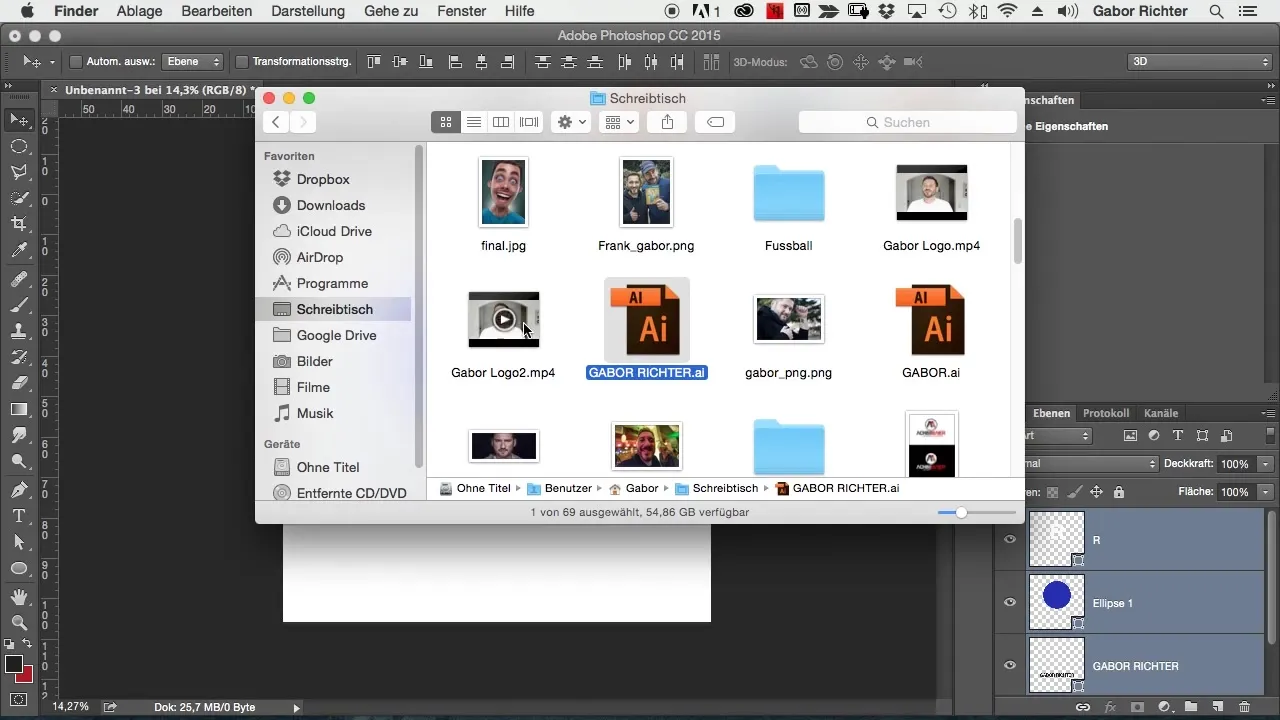
Βήμα 7: Διαχείριση Χρώματος κατά την Εξαγωγή
Είναι σημαντικό να προσέχεις τα χρώματα που χρησιμοποιείς κατά την αποθήκευση ή την εξαγωγή του λογότυπού σου. Μία μέθοδος είναι να κάνεις στιγμιότυπα της τιμής των χρωμάτων σου και να τα στείλεις, αν χρειαστεί. Διαφορετικά, οι σημαντικές λεπτομέρειες χρώματος μπορεί να χαθούν ή να παρεξηγηθούν.
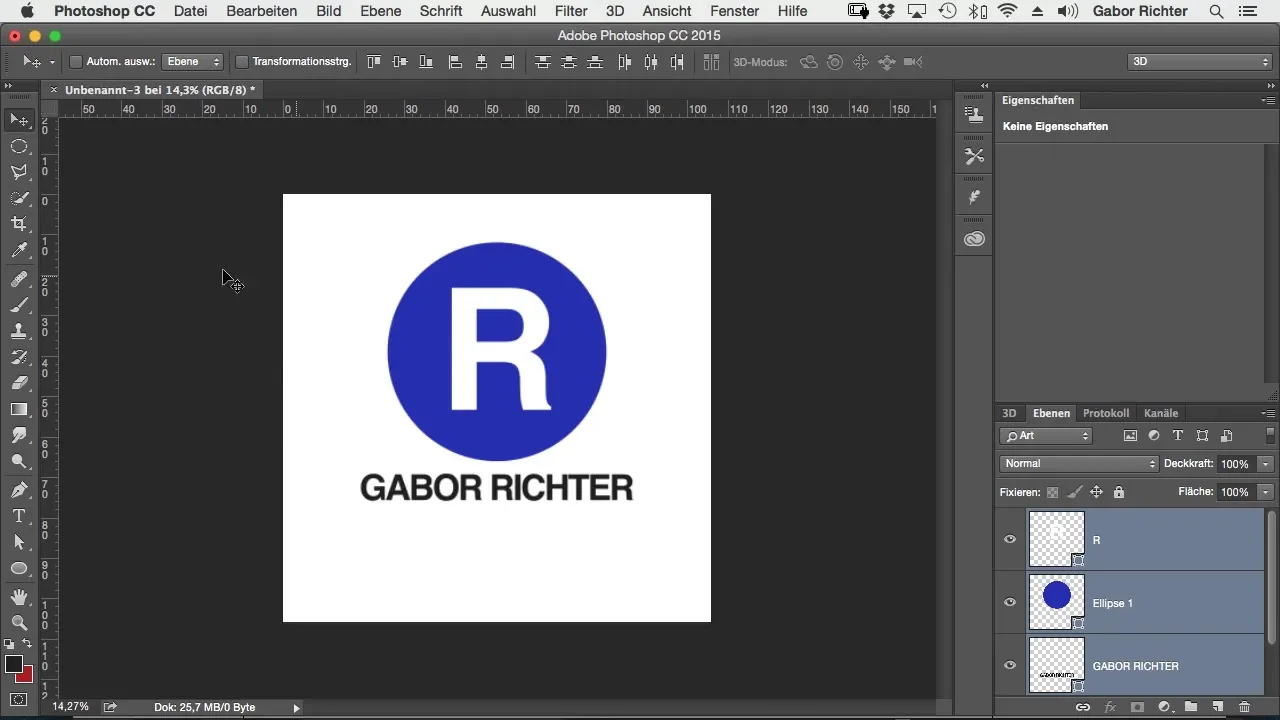
Βήμα 8: Πειραματισμός με το σχέδιό σου
Ο σχεδιασμός ενός λογότυπου είναι μια δημιουργική διαδικασία. Χρησιμοποίησε τα διαθέσιμα εργαλεία στο Photoshop για να προσθέσεις ορισμένα στιλιστικά στοιχεία. Για παράδειγμα, μπορείς να πειραματιστείς με διάφορα χρώματα και να τα ενσωματώσεις στο σχέδιο σου για να δημιουργήσεις κάτι μοναδικό. Φρόντισε επίσης, κατά τη διάρκεια της εργασίας με σχήματα και χρώματα, να μην χάσεις την βάση των διανυσμάτων σου από τα μάτια σου.
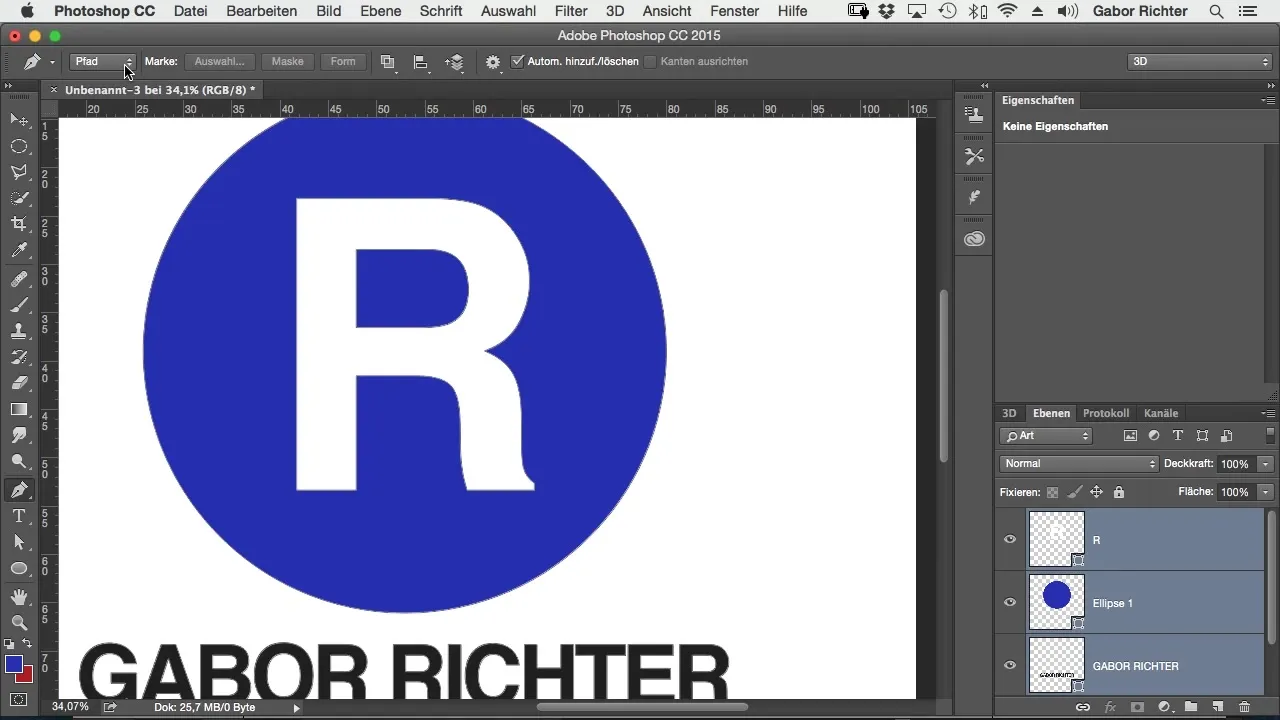
Βήμα 9: Προσοχή στις λεπτομέρειες
Όπως έχεις δει, υπάρχουν πολλές λεπτότητες στη δουλειά με τα διανύσματα και τα pixels. Φρόντισε να μην μπαίνουν γκραφίκες pixel στο σχεδιασμό διανυσμάτων σου, καθώς μπορούν να επηρεάσουν την ποιότητα του λογότυπού σου. Αν θέλεις να προσθέσεις σκιές ή άλλα εφέ, πρέπει να τα κάνεις άμεσα στη διανυσματική μορφή, καθώς διαφορετικά δεν θα αναγνωριστούν.
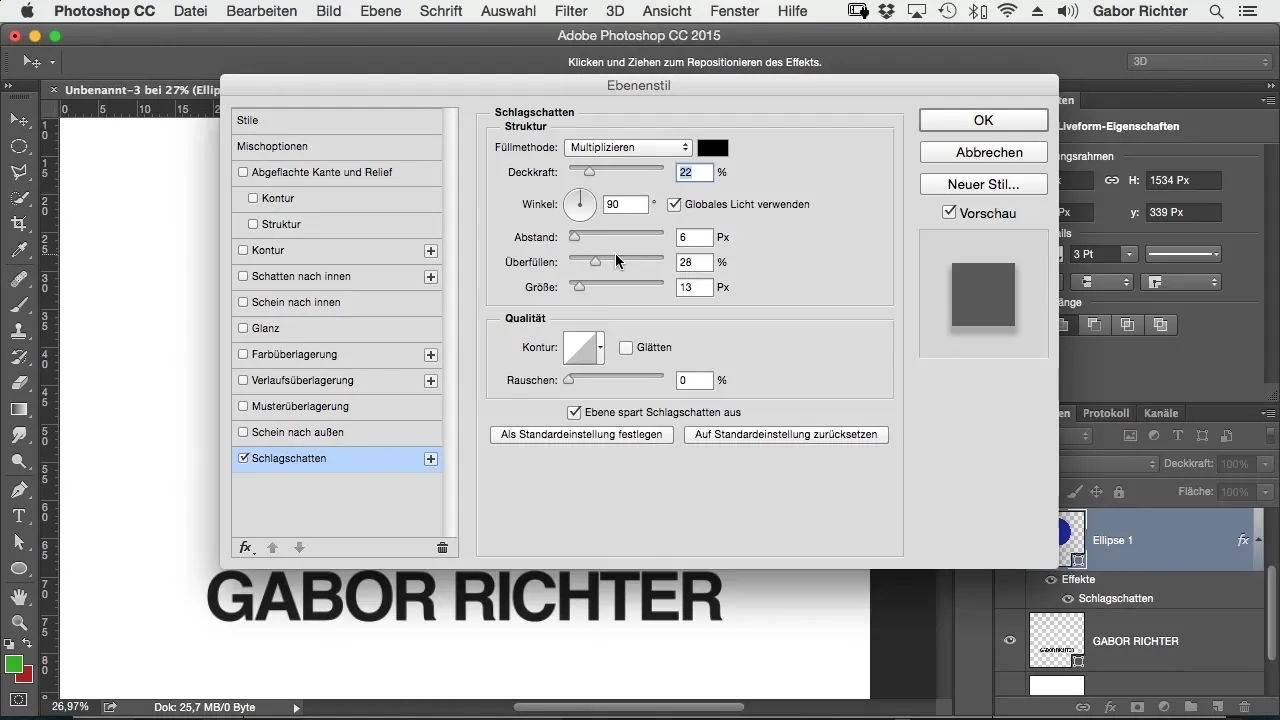
Βήμα 10: Μελλοντικές Σκέψεις
Αφού ολοκληρώσεις το λογότυπό σου, δοκίμασέ το σε διάφορα μεγέθη και σε διαφορετικά μέσα, για να βεβαιωθείς ότι φαίνεται καλά παντού. Θυμήσου ότι το λογότυπό σου θα χρησιμοποιείται σε επαγγελματικές κάρτες, ιστοσελίδες και μεγάλες εκτυπώσεις. Ένα καλά σχεδιασμένο λογότυπο μπορεί να πει πολλά για τη μάρκα σου ως φωτογράφου!
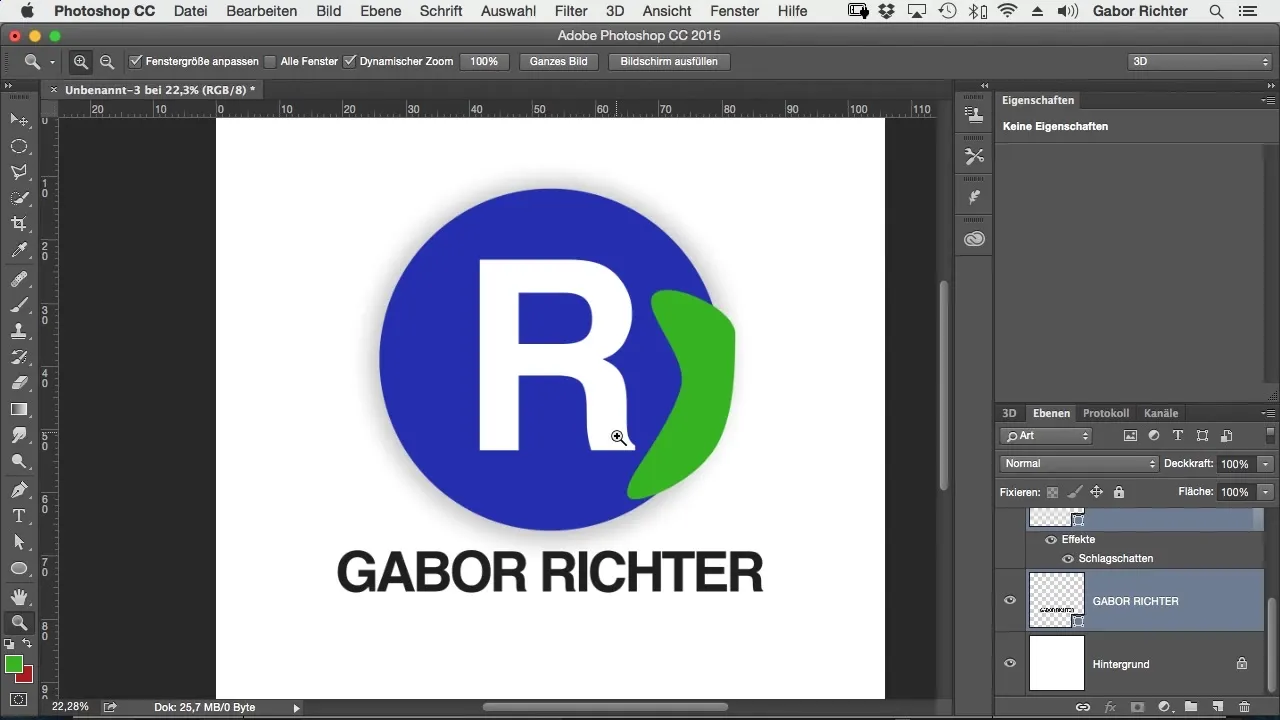
Σύνοψη – Δημιουργώντας λογότυπα για φωτογράφους: Κατανόηση Pixel vs. Διανυσμάτων
Η επιλογή μεταξύ γραφικών Pixel και Διανυσμάτων είναι καθοριστική για τη δημιουργικότητα και την ευελιξία των σχεδίων του λογότυπού σου. Χρησιμοποίησε τις δυνατότητες που σου προσφέρουν τα Διανύσματα για να δημιουργήσεις ένα αναγνωρίσιμο και ποιοτικό λογότυπο για τη φωτογραφική σου μάρκα.
Συχνές Ερωτήσεις
Πώς μπορώ να δημιουργήσω ένα λογότυπο στο Photoshop;Δημιούργησε νέο κείμενο, μετατρέπτοντάς το σε διανύσματα και αποθήκευσε το αρχείο στη σωστή μορφή.
Ποια είναι τα πλεονεκτήματα των διανυσματικών γραφικών;Τα διανυσματικά γραφικά είναι κλιμακούμενα και παραμένουν καθαρά και ευκρινή σε κάθε μέγεθος.
Πώς αποθηκεύω χρώματα κατά την εξαγωγή;Κάνε στιγμιότυπα των τιμών των χρωμάτων σου και στείλε τα μαζί με το διανυσματικό αρχείο.
Πότε να χρησιμοποιώ γραφικά pixel;Τα γραφικά pixel είναι ιδανικά για φωτογραφίες, αλλά δεν πρέπει να χρησιμοποιούνται για λογότυπα.
Ποιος είναι ο καλύτερος τρόπος προετοιμασίας ενός λογότυπου για εκτύπωση;Αποθήκευσέ το ως διανυσματικό αρχείο και συμπλήρωσε τις αντίστοιχες τιμές χρώματος στην επικοινωνία σου.